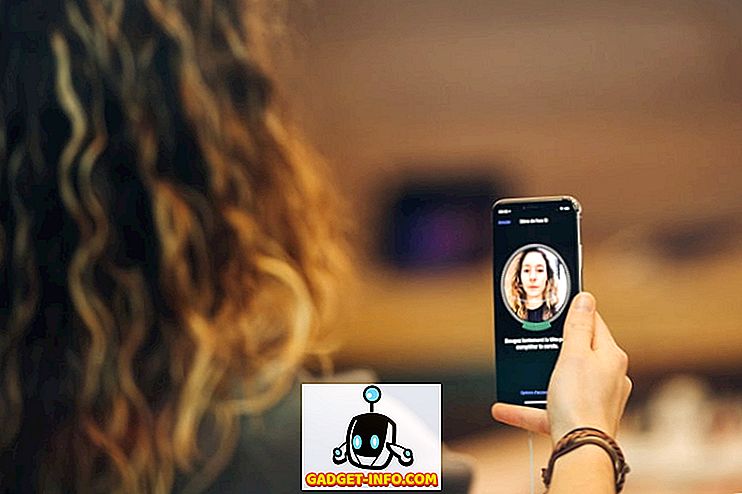Ik kocht onlangs mijn eerste pc voor het spelen op maat en het eerste dat ik wilde controleren nadat ik het had, was hoe goed het was vergeleken met andere spelsystemen. Ik ben begonnen met het doorzoeken en testen van een aantal benchmarkprogramma's voor Windows, maar realiseerde me snel dat slechts een paar goed waren.
In dit artikel ga ik schrijven over drie van mijn favoriete benchmark-programma's en hoe deze te gebruiken. Ik ga niet in op details over hoe je je score in dit artikel kunt verbeteren, want dat is een heel ander onderwerp, maar het is iets dat je zeker moet onderzoeken. Toen ik mijn gaming-pc benchmarkde, stond deze in het 43e percentiel, wat best zielig voor me was.
Na het aanpassen van sommige instellingen in het BIOS met betrekking tot XMP, overklokken, enz., Kreeg ik het helemaal tot aan het 76e percentiel! Dus het aanpassen van je hardware-instellingen kan een groot verschil maken in je benchmarkscore. De onderstaande scores zijn van een niet-gaming-pc omdat ik mijn gaming-desktop niet beschikbaar had toen ik dit artikel schreef.
NovaBench
Novabench is een klein benchmarkprogramma waarmee u uw pc binnen enkele minuten kunt benchmarken. Ik vind het leuk omdat het heel gemakkelijk te gebruiken is en je eenvoudige, eenvoudig te begrijpen resultaten krijgt. Zodra je het hebt gedownload, ga je gang en installeer het.

Voer het programma uit en klik vervolgens op Start tests . Ze hebben ook een Pro-versie voor $ 19 waarmee je de temperatuur in de tijd kunt volgen, enz., Maar het is echt niet nodig, tenzij je een hardcore PC-liefhebber bent.

Het voert zes tests uit, die afhankelijk van de snelheid van uw systeem van minuut tot minuut kunnen duren.

Het resultatenvenster geeft u een Novabench-score, wat niet veel op zichzelf betekent, tenzij u uw pc meerdere keren vergelijkt voor en na het upgraden van de hardware, overklokken, enz. Als u klikt op de knop Prestatieschema's en vergelijkingen weergeven op onderaan, laadt het een webpagina waar u uw percentiel kunt krijgen.

Bovendien kun je helemaal bovenaan op Scores & Stats klikken, waarmee je alle scores van de hoogste tot laagste scores kunt zien. Dit is een goede manier om te zien hoe ver je staat van de snelste en beste computer die door de Novabench-software is gebenchmarkt.

UserBenchmark
Een ander echt goed programma en website is UserBenchmark. Download de software en voer het EXE-bestand uit om de test te starten. Wat ik leuk vind aan UserBenchmark is dat het zelfs geen installatie vereist.

Klik eenvoudig op Uitvoeren om de tests te starten. Het duurt een paar minuten en daarna worden de resultaten in een nieuw browservenster weergegeven.

U zult een score zien voor de prestaties van games, desktops en workstations. Als u verder naar beneden scrolt, krijgt u ook een algemene percentielscore en een componentspecifieke percentielscore.

Het is vermeldenswaard dat de algemene percentielscore alleen betrekking heeft op andere computers met dezelfde componenten. De pc-benchmark die hierboven is vergeleken, staat niet in het 72e percentiel van alle computers die zijn gebenchmarkt met behulp van hun software. Dus de pc hierboven bevindt zich in het 72e percentiel van alle computers met dezelfde componenten.
FutureMark 3DMark
Ten slotte is de andere die u zou moeten gebruiken als u echt een goede veeleisende test voor een high-end gamingmachine wilt doen, de 3DMark-benchmark van Futuremark. De basiseditie is gratis en bevat vier gratis benchmarkingtests.
Ik stel alleen voor om deze op een echte gaming of high-performance workstation te laten draaien, want de download is maar liefst 3 GB! Meestal zijn het gewoon grote bestanden om hoge-resolutie grafische afbeeldingen af te spelen voor het testen, maar het kost veel ruimte. Natuurlijk kunt u de benchmark uitvoeren en vervolgens verwijderen om de ruimte terug te krijgen.

Na het installeren van 3DMark en het uitvoeren ervan, zult u zien dat het eerst de Time Spy-benchmark laadt. Klik gewoon op Uitvoeren om de benchmark te starten. Deze benchmarks duren het langst omdat het de meest veeleisende test van de drie is.

Als het klaar is, krijg je een score, die niet veel zegt voordat je het vergelijkt met andere resultaten. Klik op de knop Resultaten online vergelijken om te zien wat uw percentielscore is.

Zoals u kunt zien, is deze oude computer slechts beter dan 4% van alle resultaten! Mijn gaming-pc was beter dan 91% van alle resultaten. Dat is het zo'n beetje. Hopelijk geven deze benchmarks u een goed beeld van hoe goed uw pc presteert en vergeleken met anderen met dezelfde componenten. Genieten!